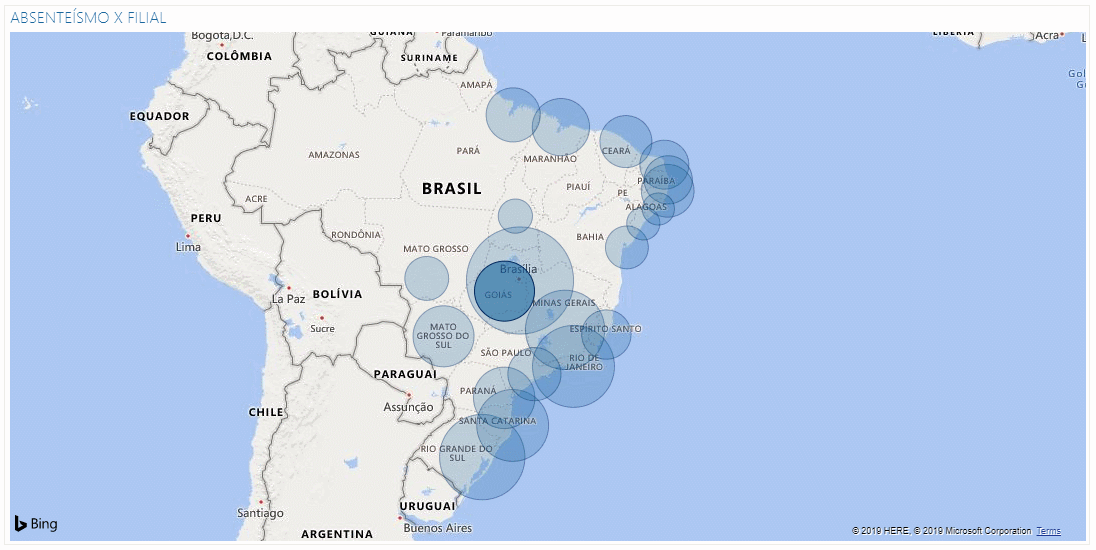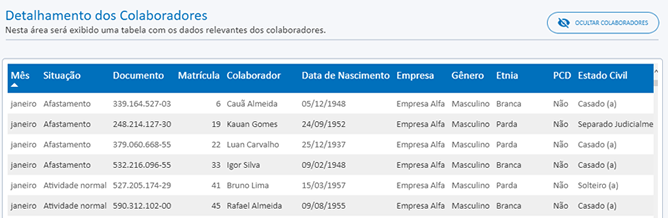- Início
-
Produto
- Autoatendimento
- Central do Colaborador
- Estrutura Organizacional
- Folha de Pagamento
- eSocial
- Vale Transporte
- Interface Contábil
- Interface Financeira
- Cargos e Salários
- Recrutamento e Seleção
- Orçamento de Pessoal
- Integrador
- Benefícios
- Processos Parametrizáveis
- Integra Fácil
- Feedback
- Mobile
- Chatbot
- Analytics
- Acesso e Segurança
- Configurar Módulos
- Novidades
- Tutoriais
- Roadmap
- Abrir Chamado
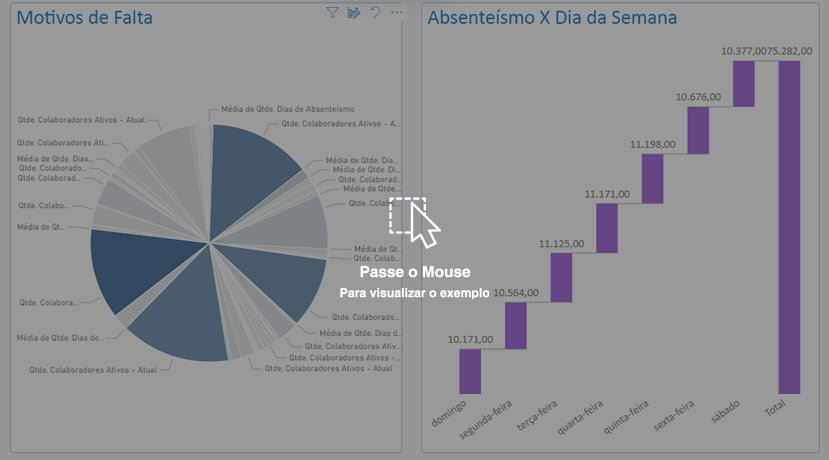
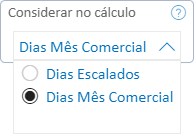

 .
.
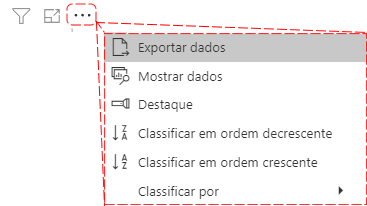
 (Remover
Filtros).
(Remover
Filtros).
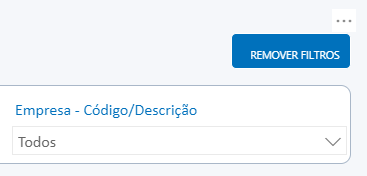
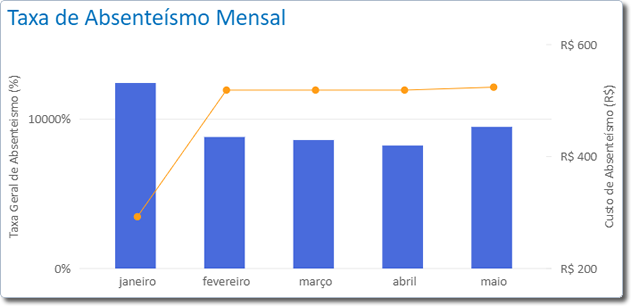
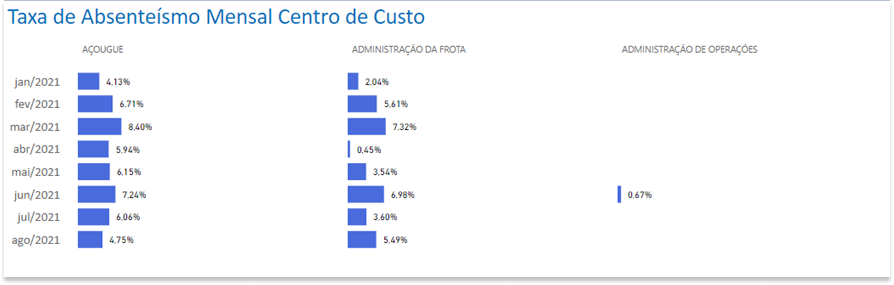
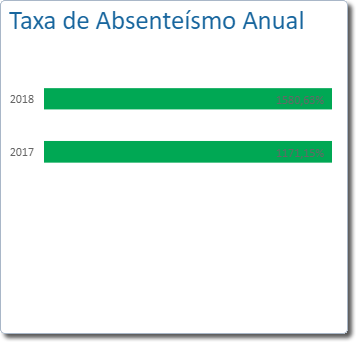
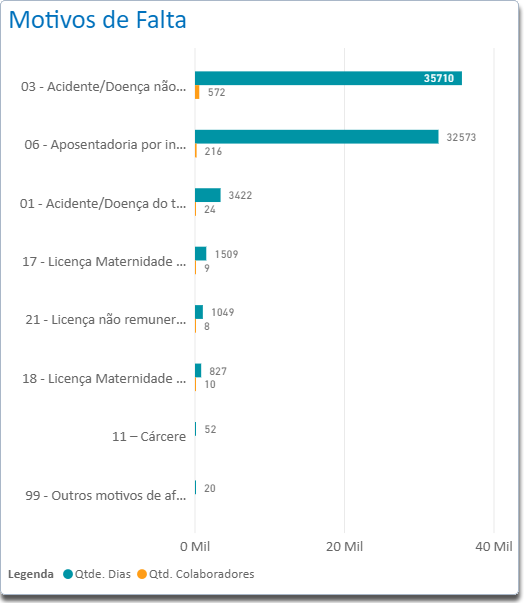
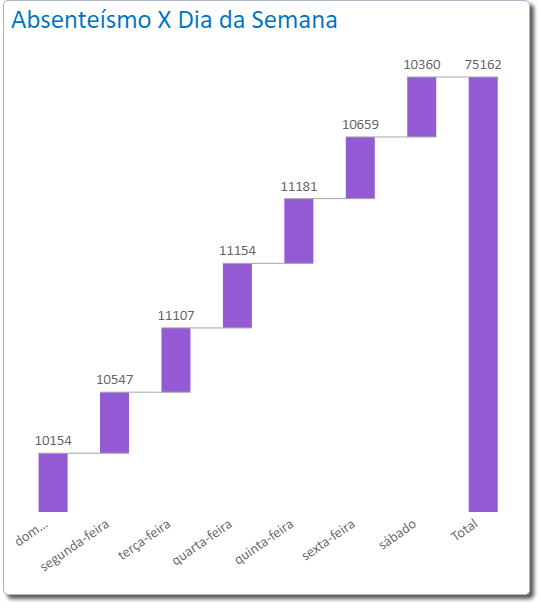
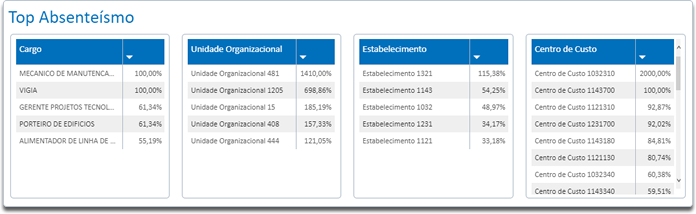
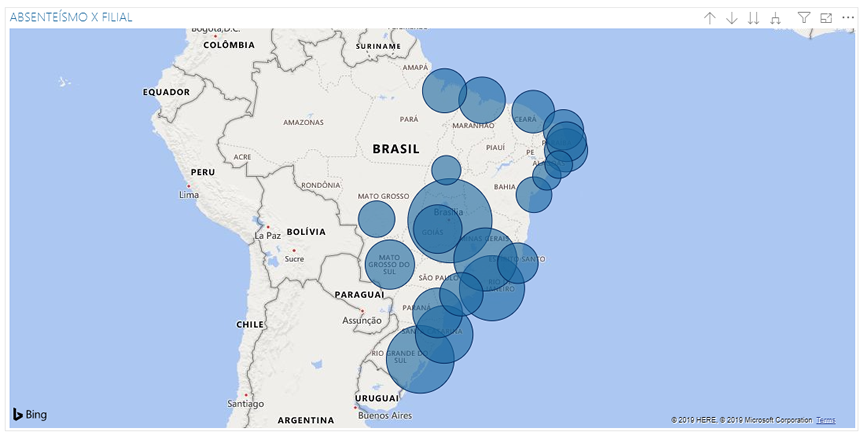
 e
selecionou a região desejada, fazendo isso, a visualização da localização passou
a
descer
no nível de
Goiás, apresentando da seguinte forma:
e
selecionou a região desejada, fazendo isso, a visualização da localização passou
a
descer
no nível de
Goiás, apresentando da seguinte forma: